
No Matter what
Egal was
Inge-Lore 25.04.2023
.
.
.
.
Das Copyright des original Tutorials liegt alleine bei Soxikibem,
das Copyright der deutschen Übersetzung liegt alleine bei mir,Inge-Lore.
Es ist nicht erlaubt,mein Tutorial zu kopieren oder auf
anderen Seiten zum download anzubieten.
Mein Material habe ich aus diversen Tubengruppen.
Das Copyright des Materials liegt alleine beim jeweiligen Künstler.
Sollte ich ein Copyright verletzt haben,sendet mir bitte eine E-Mail.
Ich danke allen Tubern für das schöne Material,
ohne das es solche schönen Bilder gar nicht geben würde.
Ich habe das Tutorial mit PSP 2020 Ultimate gebastelt,aber es sollte auch mit allen anderen Varianten zu basteln gehen.
*****************************************************
Hier werden meine Tutoriale getestet
AAA Filters–Textures
AAA Filters–AAA Blur
Alien Skin Eye Candy 5 Impact – Glass
MuRa’s Seamless–Emboss at Alpha
****************************************************
****************************************************
Weil man bei den neuen PSP Versionen nicht mehr so einfach spiegeln kann,
Mach es dir auch einfach und installiere dir die Skripte !!
****************************************
andernfalls schreibe ich es dazu.
****************************************
Das Originaltutorial,klick einfach aufs Bild
.
.
.
.
Punkt 1
Schiebe die Selectionen in den Auswahlordner.
Doppelklick auf das Preset,es installiert sich alleine.
Such dir aus deinen Tuben drei Farben,das sind meine.
 Öffne ein neues Blatt 900 x 700 Px–mit Farbe 3 füllen.
Öffne ein neues Blatt 900 x 700 Px–mit Farbe 3 füllen.
Auswahl alles–kopiere deine Personentube
einfügen in die Auswahl–Auswahl aufheben
Punkt 2
Bildeffekte–Nahtloses Kacheln Standard
Einstellen–Unschärfe–Strahlenförmige Unschärfe
 Verzerrungseffekte–Wirbel
Verzerrungseffekte–Wirbel
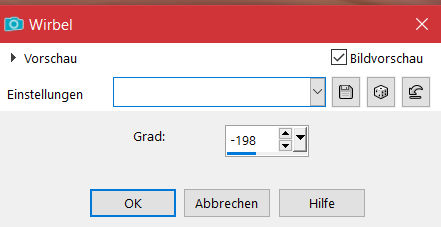 Plugins–AAA Filters–Textures
Plugins–AAA Filters–Textures
 Kanteneffekte–nachzeichnen
Kanteneffekte–nachzeichnen
Bildeffekte–Nahtloses Kacheln Standard
Punkt 3
Auswahl–Auswahl laden/speichern–Auswahl aus Datei laden
Auswahl *Selection256_Xiki1* laden
neue Ebene–stelle den Fülleimer auf 40%
mit der Farbe 2 füllen–Auswahl aufheben
neue Ebene–stelle den Fülleimer auf 60%
Auswahl *Selection256_Xiki2* laden
mit Farbe 2 füllen–Auswahl aufheben
Punkt 4
Plugins–MuRa’s Seamless–Emboss at Alpha Standard
Schlagschatten 7/0/40/10
geh auf Raster 2
Plugins–AAA Filters–AAA Blur
 geh wieder auf Raster 3–nach unten zusammenfassen
geh wieder auf Raster 3–nach unten zusammenfassen
wende die 20-20 Maske an–Gruppe zusammenfassen
Punkt 5
Mischmodus Überzug–Ebene duplizieren
mit Taste K einstellen auf 0 / 99
nach unten zusammenfassen
Auswahl *Selection256_Xiki3* laden
neue Ebene–Fülleimer auf 100% stellen
mit Farbe 3 füllen
Auswahl ändern–verkleinern um 25 Px–Löschtaste
Punkt 6
Geh auf die Maskenebene–Löschtaste
neue Ebene–kopiere deine Hintergrundtube
einfügen in die Auswahl–scharfzeichnen
Ebene duplizieren
Einstellen–Unschärfe–Strahlenförmige Unschärfe wdh.
Verzerrungseffekte–Wirbel wdh.
Ebene nach unten schieben–Auswahl aufheben
Punkt 7
Ebene duplizieren–vertikal und horizontal spiegeln
mit Taste K einstellen auf 429 / 169
nach unten zusammenfassen
geh wieder auf Raster 2–Auswahl *Selection256_Xiki4* laden
neue Ebene
Plugins–Alien Skin Eye Candy 5 Impact – Glass
Preset *GlassT246Xiki* und die Farbe ändern auf Farbe 3
Auswahl aufheben–Ebene nach unten schieben
Punkt 8
Geh wieder auf Raster 2
Effekte–3D Effekte–Innenfase
 Schlagschatten 0/0/100/50
Schlagschatten 0/0/100/50
Mischmodus Luminanz
geh auf Raster 1
kopiere *Decor246BySoxikibem*–einfügen auf dein Bild
Punkt 9
Kopiere *Decor246BySoxikibem2*–einfügen auf dein Bild
mit Taste K einstellen auf 241 / 30
Mischmodus Aufhellen (Unterbelichten)–Deckkraft 70%


Punkt 10
Rand hinzufügen–1 Px Farbe 1
Rand hinzufügen–10 Px Farbe 3
Rand hinzufügen–1 Px Farbe 1
Rand hinzufügen–20 Px Farbe 3
Rand hinzufügen–5 Px Farbe 1
Rand hinzufügen–20 Px Farbe 3
Punkt 11
Kopiere deine Personentube–einfügen auf dein Bild
passe die Größe an–scharfzeichnen
Schlagschatten wdh.
kopiere den Text–einfügen auf dein Bild
Mischmodus Überzug (ich habe den Text auf 90% verkleinert)
setz dein WZ und das Copyright aufs Bild
Rand hinzufügen–1 Px Farbe 2
und als jpg speichern.














